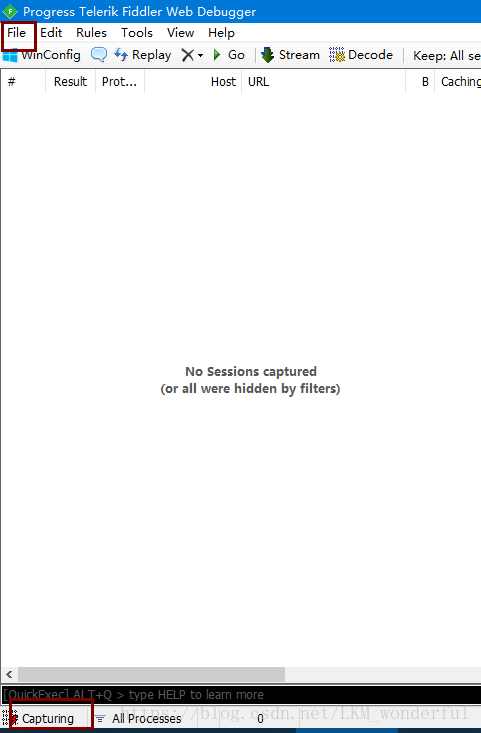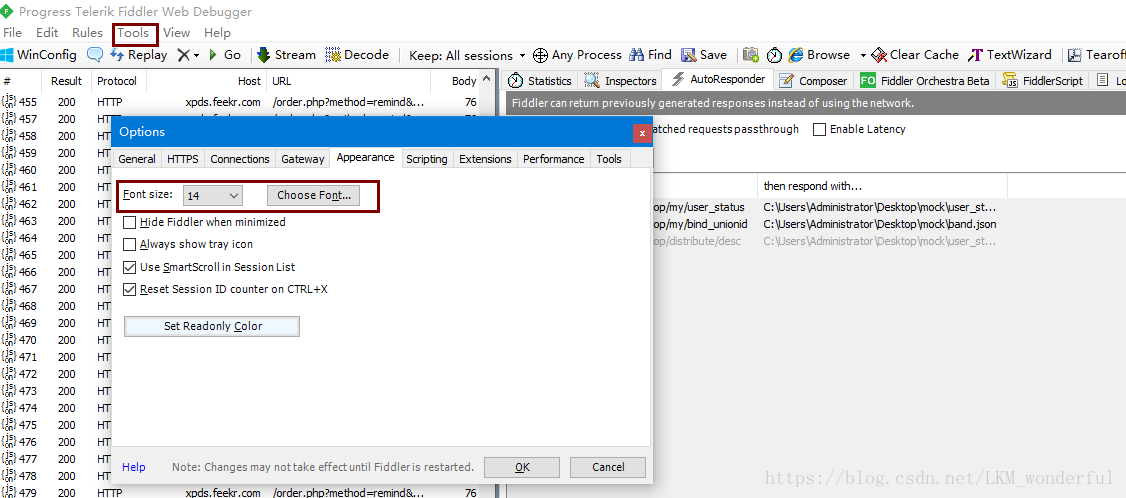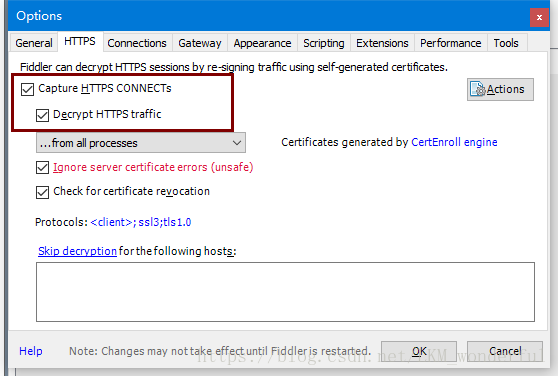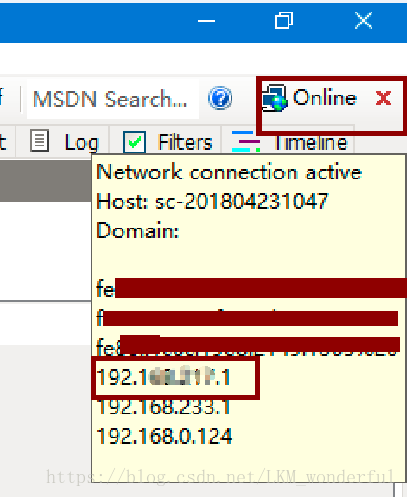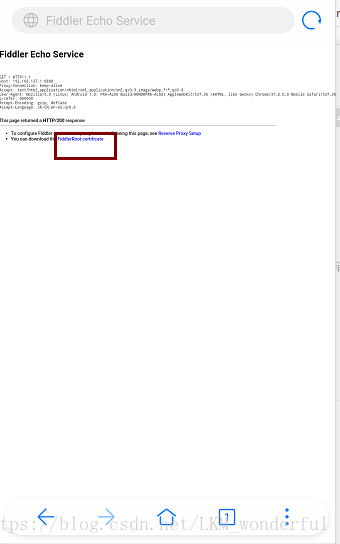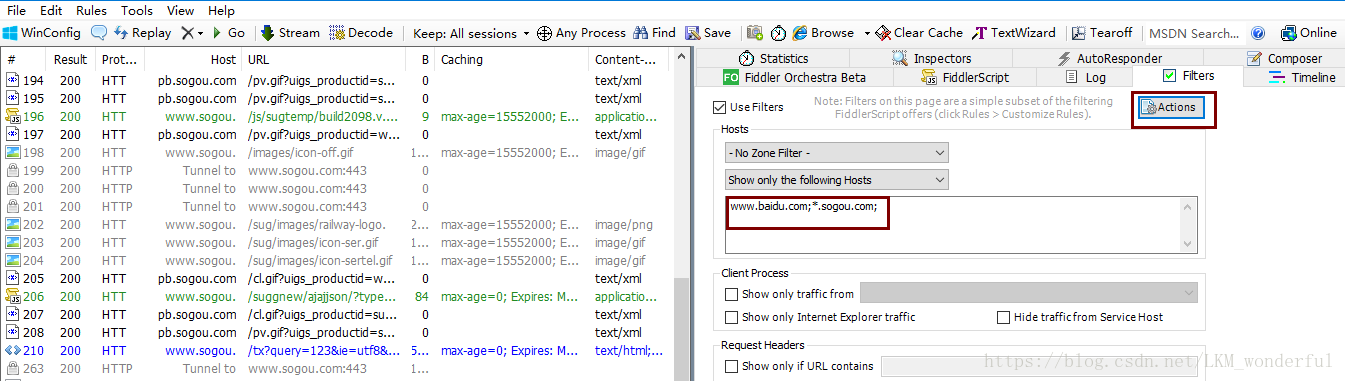开始抓取/停止抓包:(默认开启)
file—>Captrue trafic或者点击左下角captture
调节界面文字大小:
tools—>options—>appearance
fontsize:大小
choose font…字体
获取https:
tools—>options—>htttps—>勾选Capture HTTPS CONTECTS和Decrypt HTTPS tarffic
抓取移动端
tools—>options—>connection
端口号: 默认为8888,移动端设置的代理服务器端口语气一致
fiddler listens on port
勾选允许移动端连接:allow remote computers to connect
手机与电脑连接在一个局域网下,
准备工作:获取装有fiddler的主机的IP地址:命令行格式输入ipconfig回车,IPv4后面的地址
或者fiddler右上角online
手机操作:WLAN界面,长按所连接的网络(或者点击所连接网络,因手机不同,操作大同小异)修改网络,代理:改为手动,服务器主机名:填写电脑的ip地址,服务器端口号:填写fiddler中填写的端口号8888,保存
下载证书:手机随便打开浏览器,访问:ip地址:端口号,前往,点击:FiddlerRoot certificate,下载安装
安装完成后,即可使用fiddler抓取移动端数据包了过滤抓包数据
filters—>勾选use filters—>no zone filter,show only the following hosts—>Hosts文本区域,输入我们需要显示的域名,(用分号分割多个域名)—->点击action —->run filterset now
fiddler使用篇(1)
版权声明:本文为博主原创文章,未经博主允许不得转载。 https://blog.csdn.net/LKM_wonderful/article/details/81869919
猜你喜欢
转载自blog.csdn.net/LKM_wonderful/article/details/81869919
今日推荐
周排行